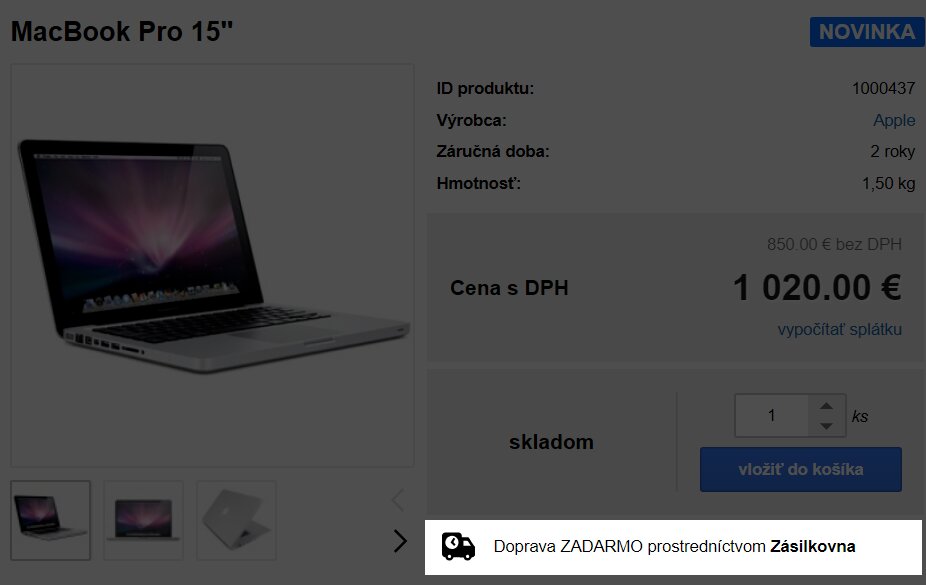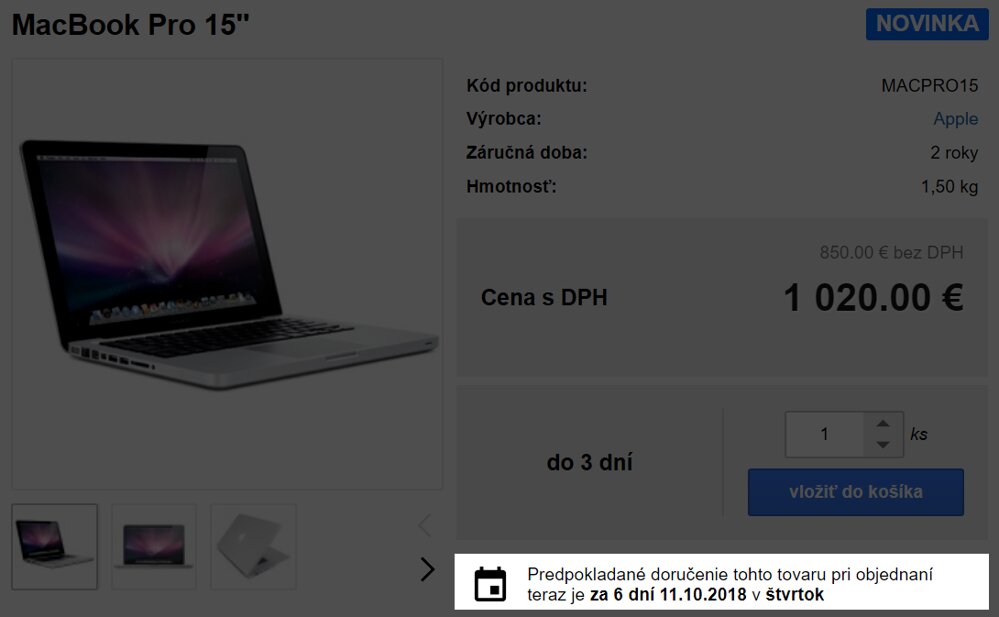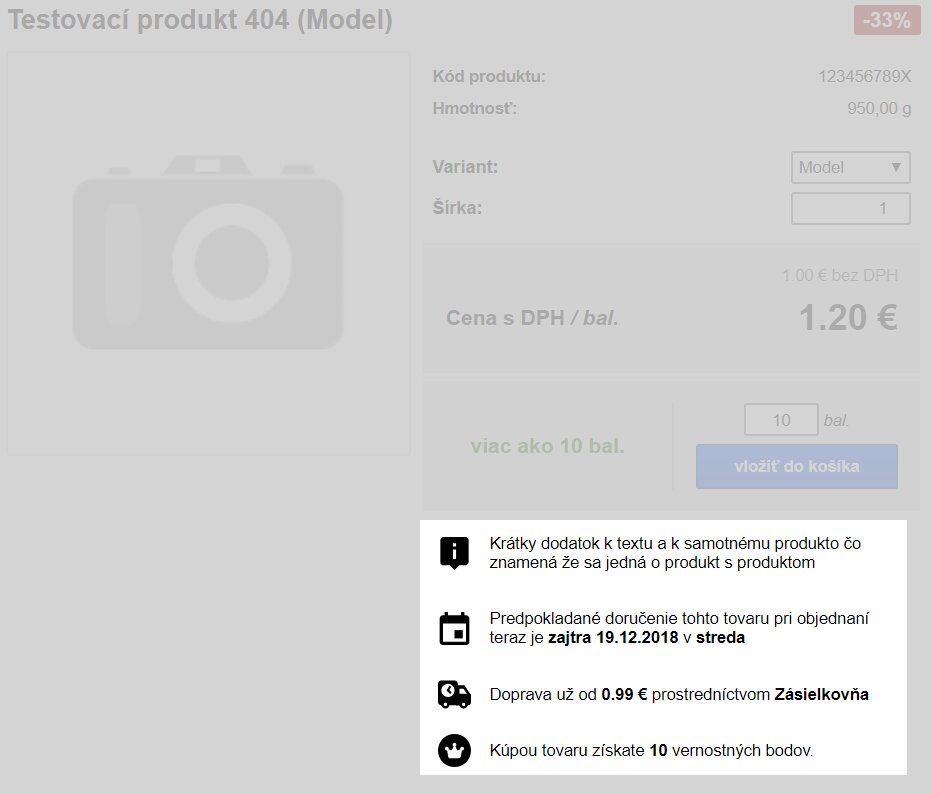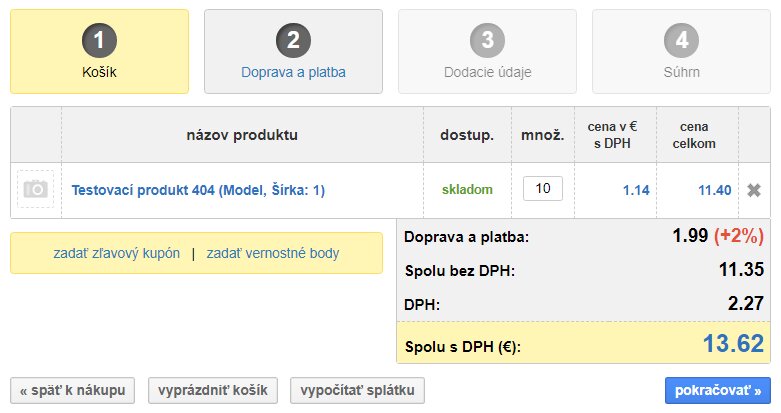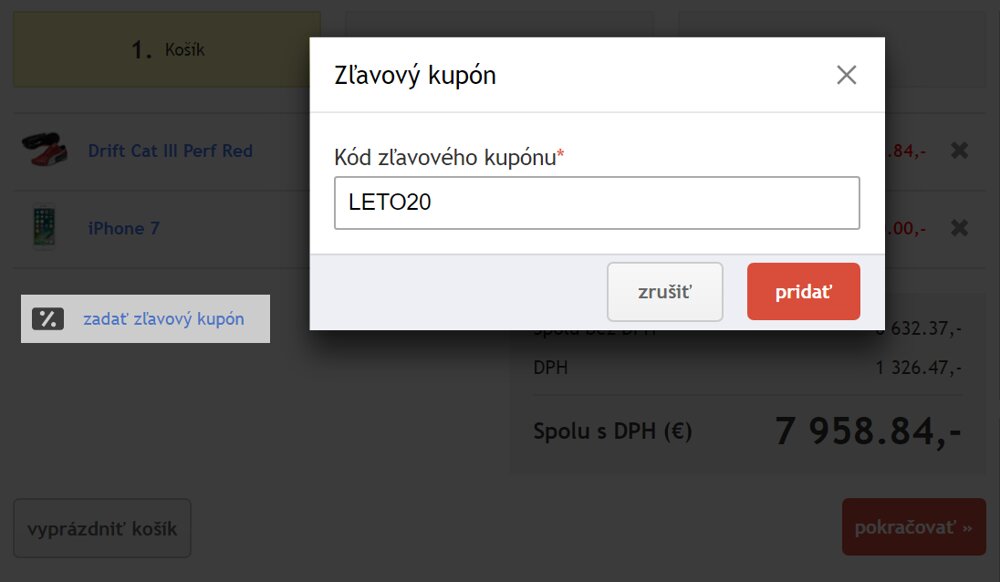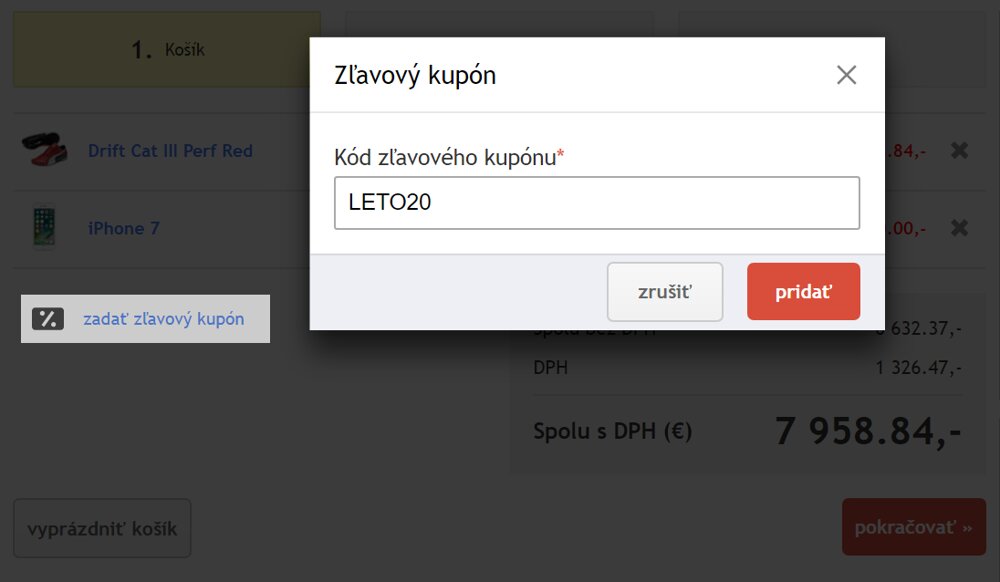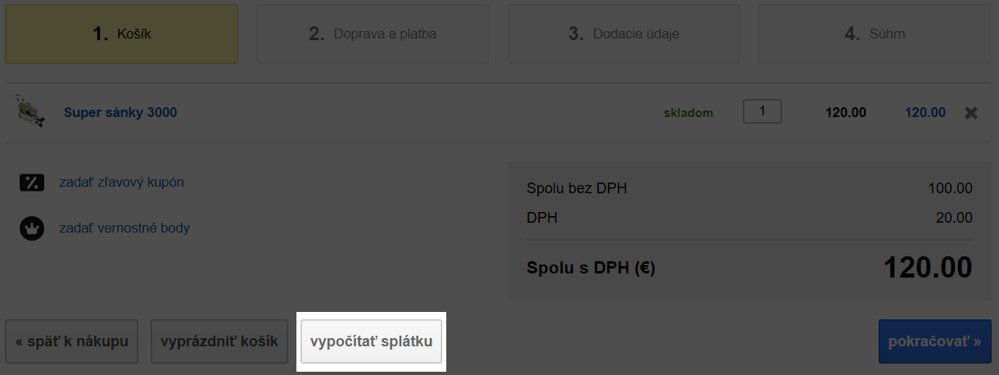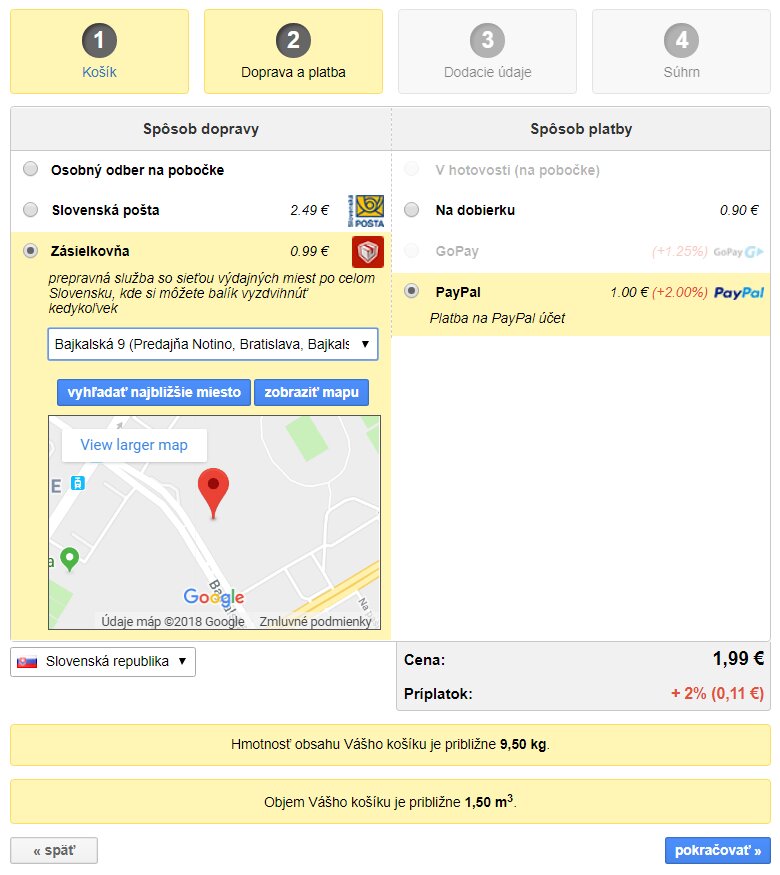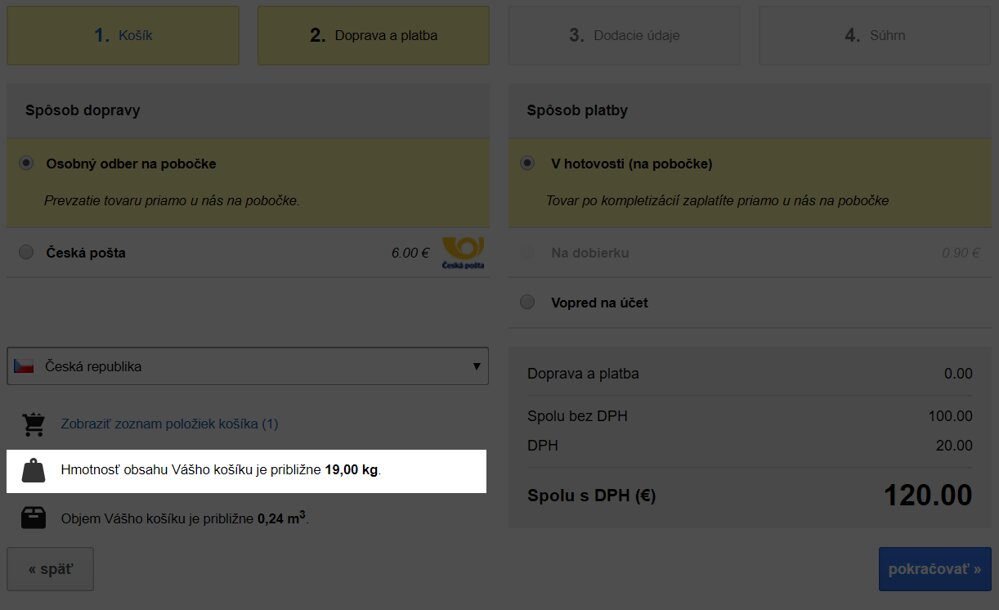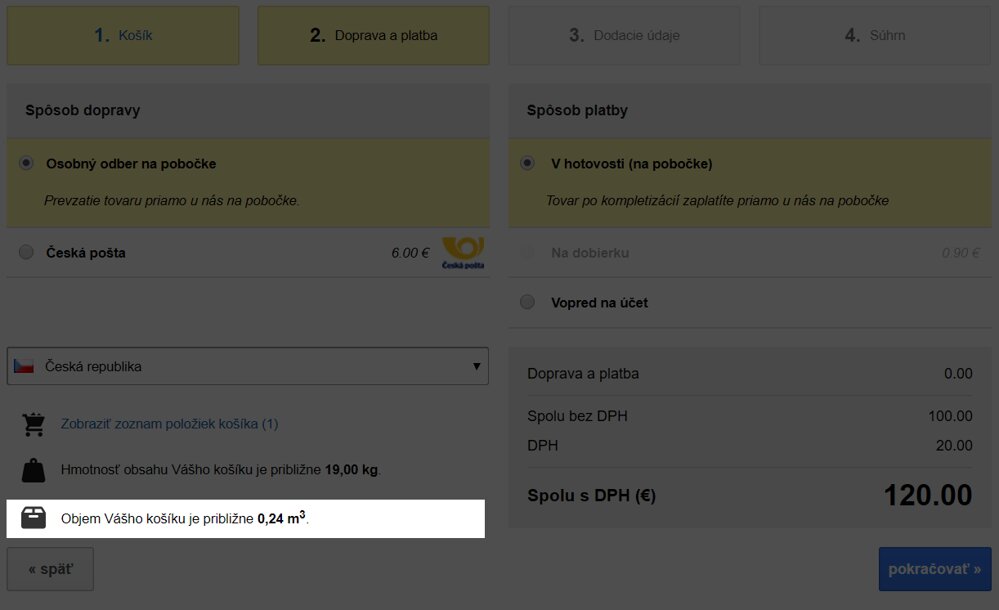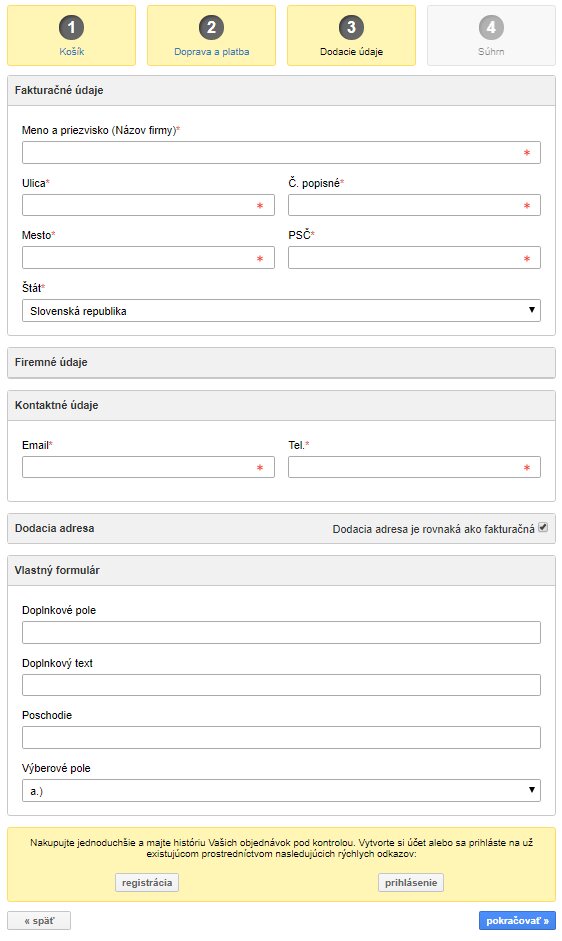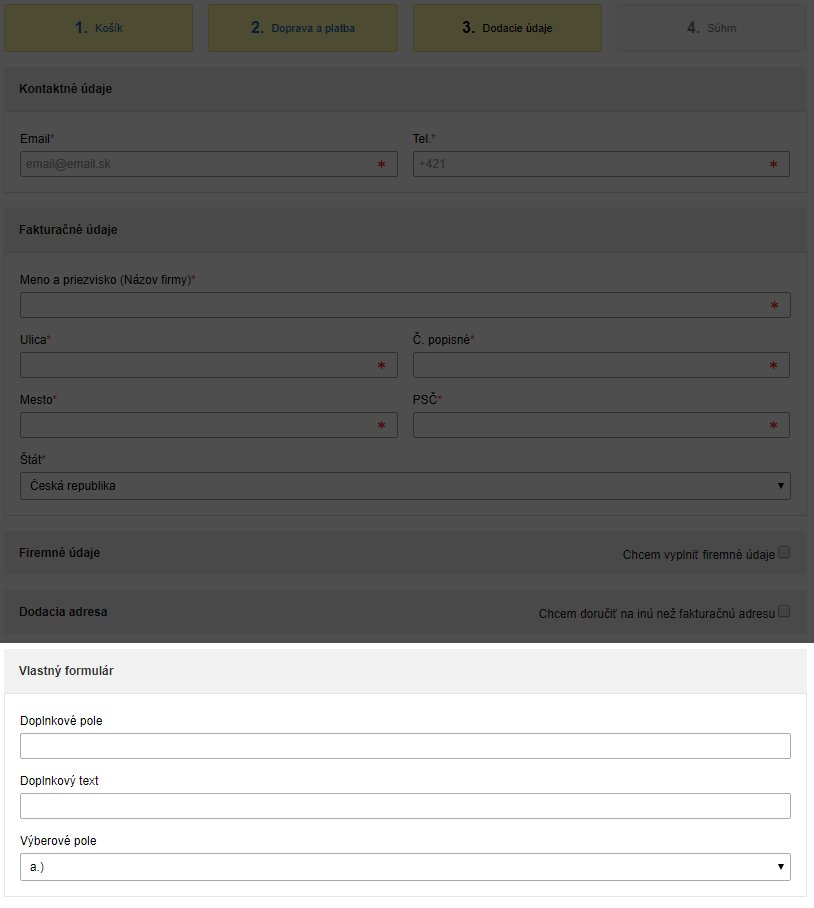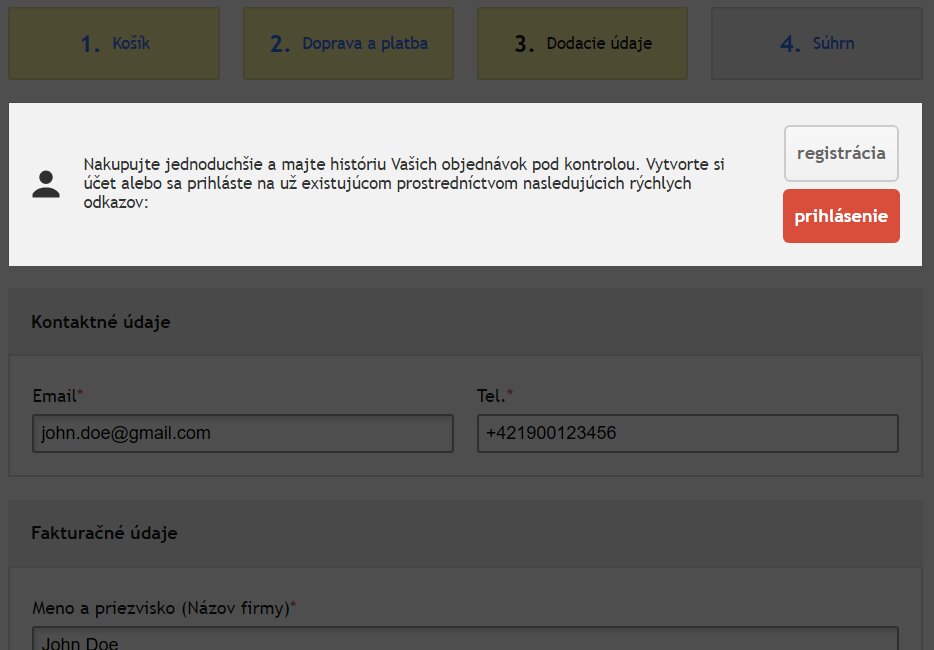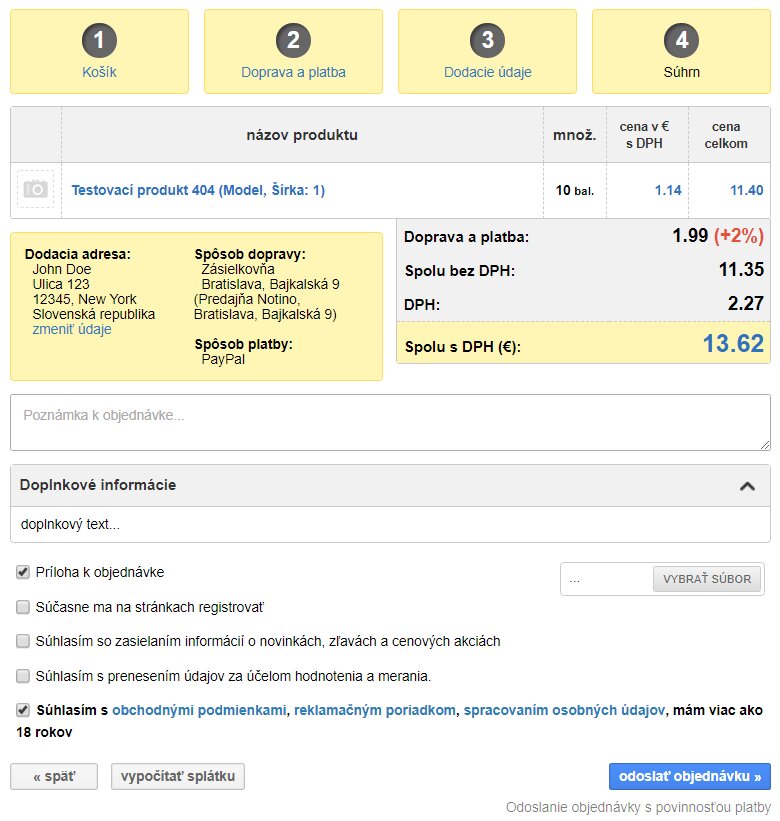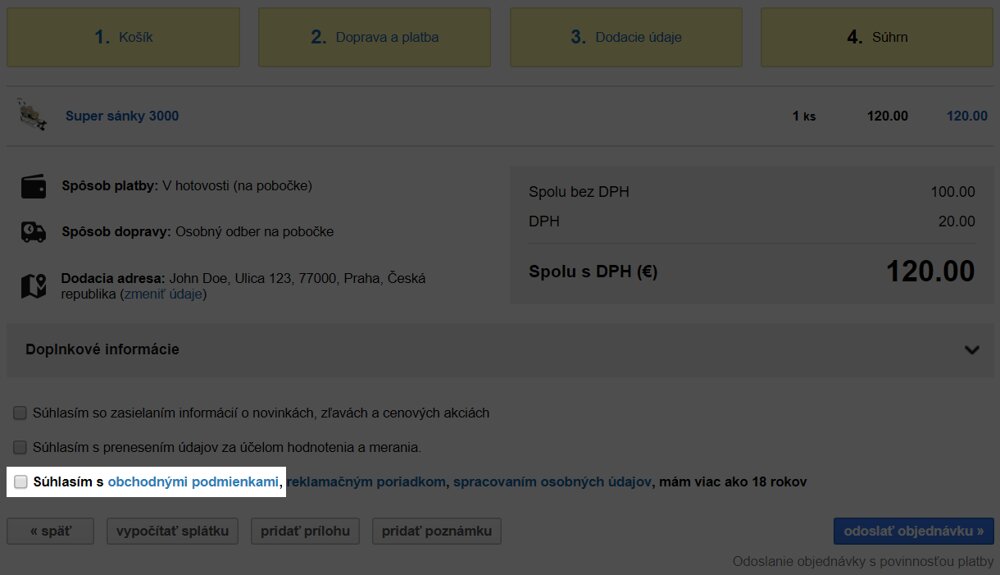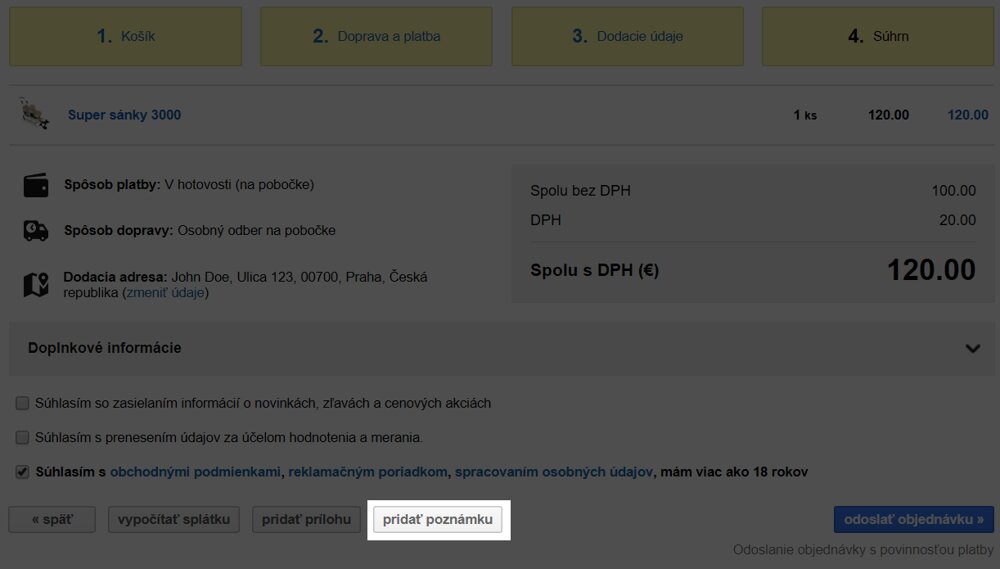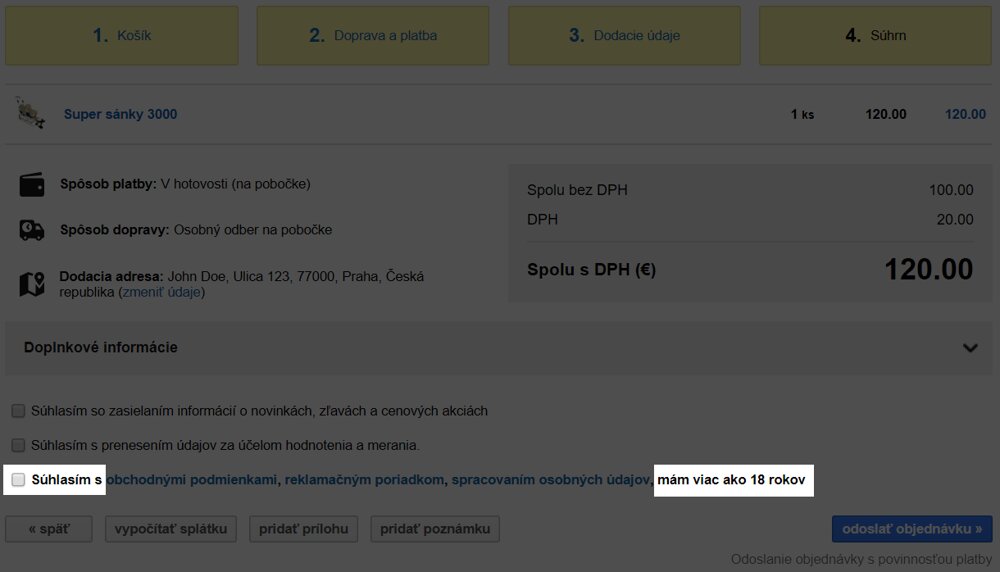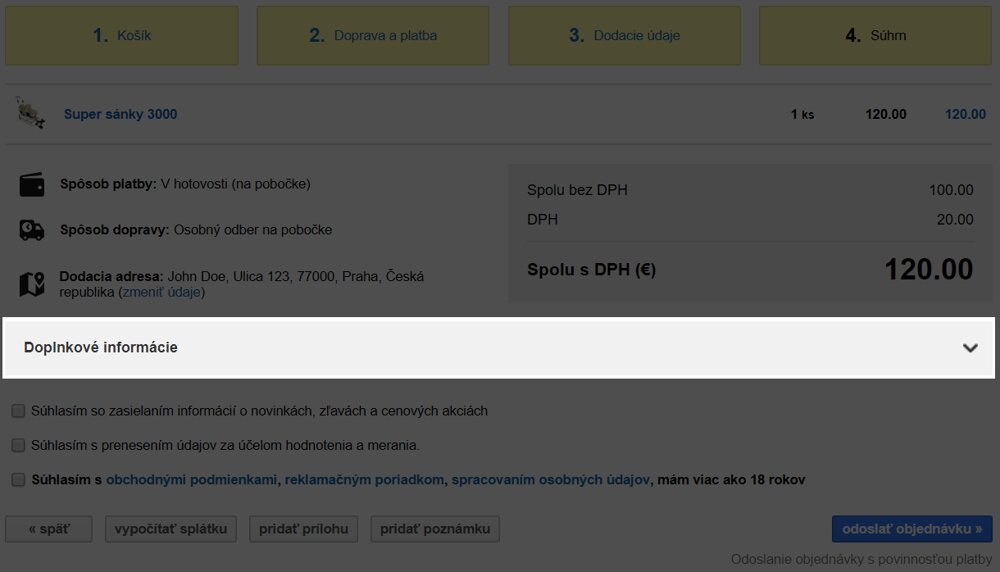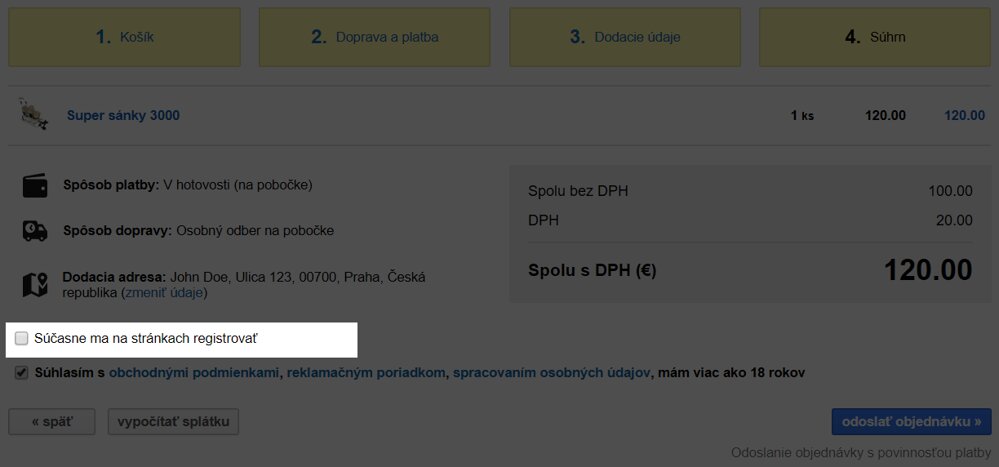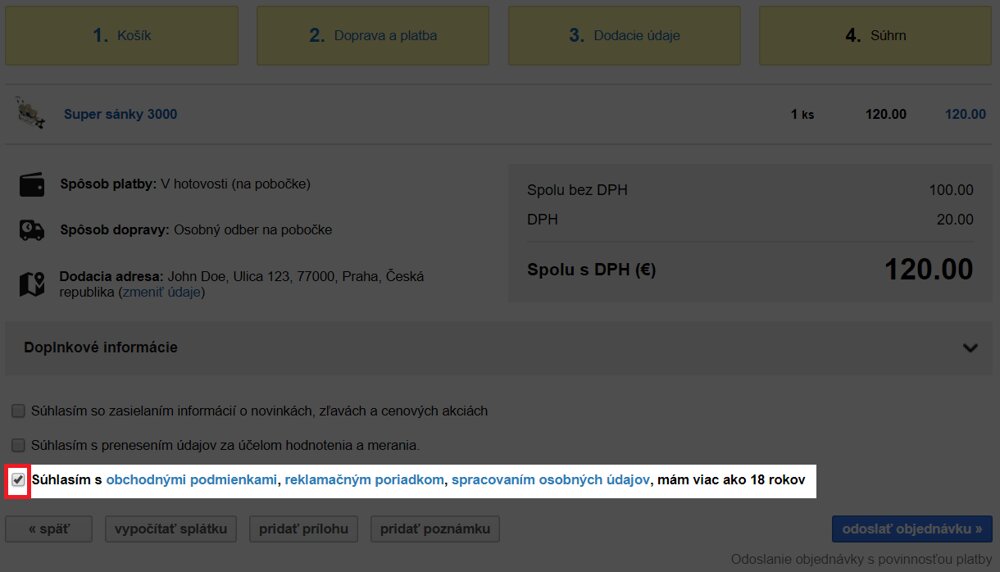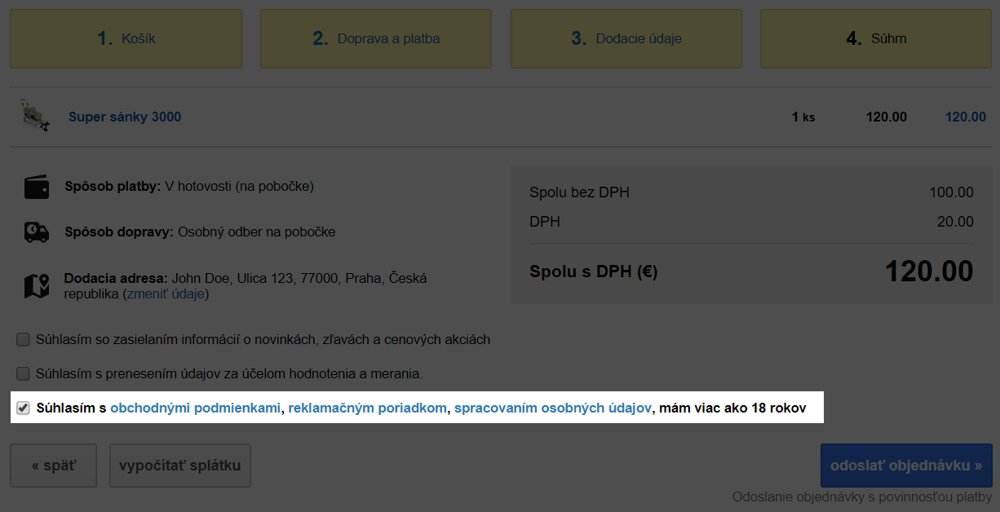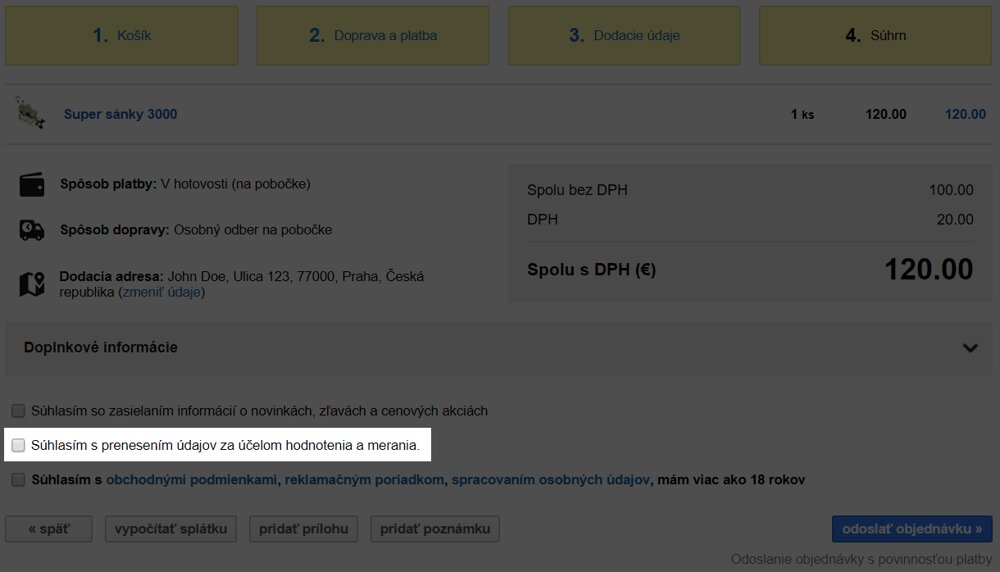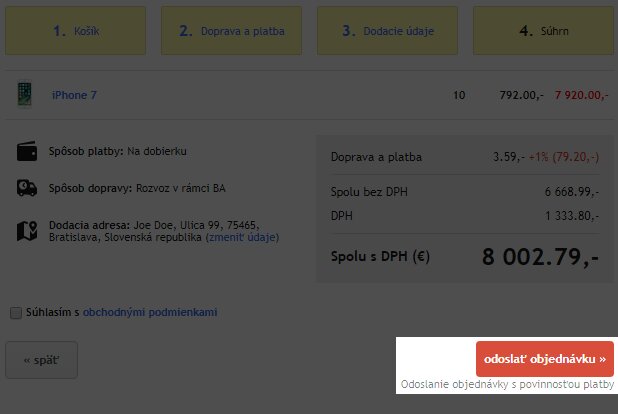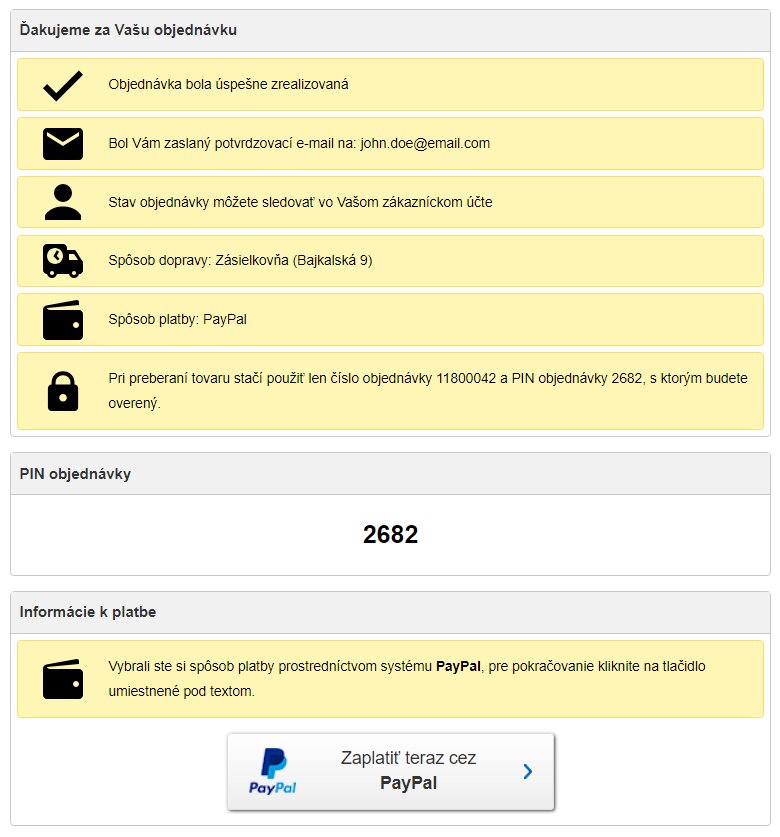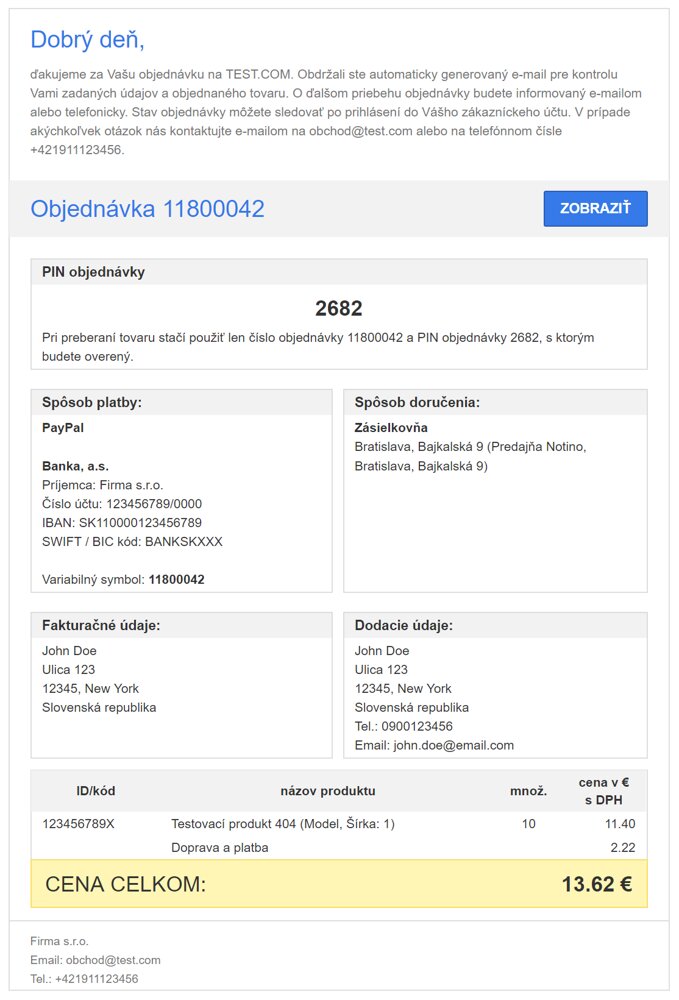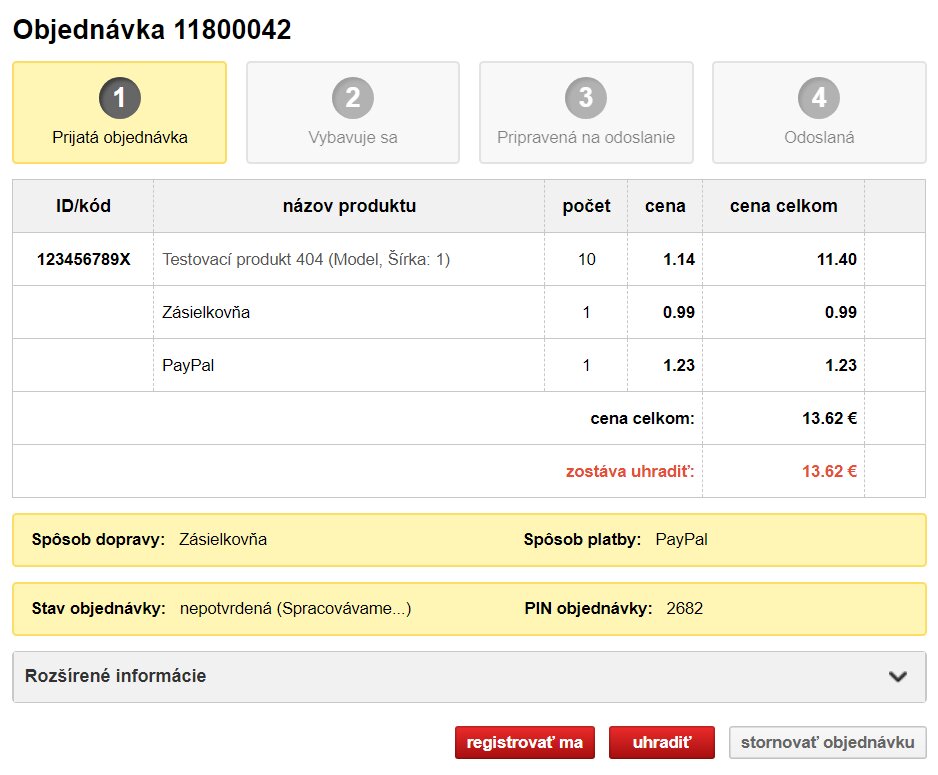Zákazník, ktorý nakupuje na Vašom eshope musí pre dokončenie objednávky prejsť procesom objednania v košíku. Pre nastavenie tohoto procesu postupujte podľa následujúcich bodov:
- Nastavenie a aktivácia eshopu
- Modul Nákupný košík
- Informácie v detaile produktu
- Košík na eshope
- Notifikácie o objednávke
Nastavenie a aktivácia eshopu#
Hlavné nastavenia eshopu
Pre správne fungovanie eshopu odporúčame prejsť si sekciu Settings / Eshop ale aj sekciu Settings / Web, ktoré obsahujú hlavné nastavenia eshopu. Každá sekcia obsahuje rozsiahlu nápovedu ako aj nápovedy a vysvetlivky ku konkrétnym položkám danej sekcie.
Povolenie objednávania
Nastavujete v sekcii Settings / Eshop
Enable eshop on the web - pri vypnutí sa nebudú na webe zobrazovať niektoré moduly spojené s eshopom (košík, kategórie, najnovšie, najpredávanejšie, akciový tovar...).
Allow ordering in e-shop - možnosť zakázať objednávanie tovaru v eshope, deaktivovaním košíka. Prípadne nezobrazovanie cien, a tak Váš eshop môže slúžiť ako katalóg.
Allow ordering also to non-registered users - objednávať tovar v eshope môžu aj neregistrovaní užívatelia. Vaši zákazníci sa tak nemusia kvôli nákupu nevyhnutne registrovať. Neregistrovaný užívatelia pri nákupe však nemôžu využívať zľavové kupóny alebo vernostné body.
Modul Shopping cart#
Nastavujete v sekcii Add-ons / Widgets / Shopping cart.
Shopping cart je modul, kde si zákazník/užívateľ ukladá nákup z Vášho eshopu a môže tak dokončiť nákup na Vašom eshope. Vložením produktu do košíka tak môže prejsť na objednávku alebo pokračovať nakupovaním ďalších produktov na stránke. S využitím funkcie viacerých košíkov ([ITEM]226[/ITEM]) si môže zákazník/užívateľ vložiť produkty do troch rôznych košíkov a následne vybrať, z ktorého bude objednávať. Registrovanému užívateľovi sa produkty vo všetkých košíkoch uložia aj v prípade, že eshop opustí.
Viac informácii nájdete v nápovede Cart and ordering process.
Informácie v detaile produktu#
Už priamo v detaile produktu je možné zákazníka informovať o možnosti najlacnejšej dopravy, kedy bude produkt doručený prípadne zadať iné doplnkové informácie k danému produktu.
Textová informácia
Doplnkové informácie vo forme textu môžete nastaviť priamo v sekcii Products / Products v úprave konkrétneho produktu v záložke Advanced v položke "Addition".
Addition - text zobrazujúci sa v informačnom boxe pod základnými informáciami o produkte.
Informácia o doručení
Doplnkovú informáciu o doprave nastavujete v sekcii Settings / Eshop v položke "Structure of the product detail", kde je možné aktivovať možnosť shipping a delivery information
shipping - určuje zobrazenie najnižšej ceny dopravy a názov konkrétnej dopravy v detaile produktov. Doprava aj cena sa zobrazí len pre konkrétny produkt (teda ak by bol v košíku len konkrétny produkt v počte 1 ks). Zákazník tak má predbežnú predstavu koľko zaplatí za najlacnejšiu možnú dopravu ak by si daný produkt objednal.
V detaile produktu sa nezobrazia dopravy, ktoré majú v položke "Delivery method" nastavenú možnosť Personal collection a Electronically.
V detaile produktu sa zobrazí vždy len jedna najlacnejšia doprava vzhľadom na parametre produktu a nastavených podmienok dopravy.
Vyhľadávanie dopravy je primárne na základe vlastného zoradenia dopráv, pričom sa hľadá najnižšia cena. V prípade, že systém narazí na dopravu s nulovou cenou (zdarma) pre zobrazenie sa použije práve tá, pričom ďalšie dopravy v poradí sa už nevyhľadávajú.
Súčasne bude možné na zobrazovaný box s krátkou informáciou kliknúť, pričom sa zobrazí okno s podrobnejšími informáciami o spôsobe dopráv aj so zoznamom ďalších dostupných dopráv pre daný produkt. Ak okno nechcete zobrazovať, je nutné v sekcii Settings / Translations v položke s ID "error_product_transport" nastaviť hodnotu "_" (podtržník).
Podrobné informácie o vytvorení dopravy nájdete v nápovede Shipping and payment
delivery information - zobrazenie informácie o doručení produktu pri okamžitom objednaní, resp. na základe nastavení položky Delivery information v sekcii Settings / Eshop.
Ak je produkt skutočne nedostupný (on request, out of stock, unavailable, not for sale), tak sa informácia o doručení nezobrazí. Rovnako sa informácia o doručení nezobrazí ak je produkt označený štítkom electronic distribution. Informácia sa zobrazí len v prípade, že predpokladaná doba doručenia nepresahuje 30 dní.
Súčasne bude možné na zobrazovaný box s krátkou informáciou kliknúť, pričom sa zobrazí okno s podrobnejšími informáciami o predpokladanom doručení. Ak okno nechcete zobrazovať, je nutné v sekcii Settings / Translations v položke s ID "error_product_delivery" nastaviť hodnotu "_" (podtržník).
Košík na eshope#
1. krok v košíku (Košík)
Obsahuje pridané produkty do košíka.
Do prvého kroku košíka je možné pridať napríklad aj následujúce možnosti:
Zľavové kupóny - v sekcii Settings / Eshop v položke "Allow discount coupons"
Allow discount coupons - zaškrtnutím poľa povolíte používanie zľavových kupónov vo Vašom eshope. Zľavové kupóny vytvárate v sekcii Eshop / Discount coupons.
Zákazníkom môžete ponúknuť zľavové kupóny, ktoré využijete napríklad pri promo propagácii Vášho eshopu napríklad na zľavových/kupónových portáloch alebo zákazníka odmeníte po nákupe na Vašom eshope zľavovým kupónom. Možno tiež určiť, pri ktorých produktoch sa naopak zľavové kupóny nebudú dať použiť.
- Zľavový kupón nemožno uplatniť na produkty, ktoré už sú zľavnené (nastavenie v produkte).
- Zľavový kupón nemožno uplatniť na produkty, pri ktorých je zakázané použite kupóny/zľavy (nastavenie v produkte).
- Zľavový kupón nemožno uplatniť na produkty, na ktorých už je uplatnená množstevná zľava.
- Zľavový kupón nemožno uplatniť na objednávky, na ktorých už je uplatnená objemová zľava.
- Zľavový kupón si môže uplatniť neregistrovaný užívateľ alebo registrovaný užívatelia, ktorý nemá aktívnu užívateľskú alebo skupinovú zľavu. Toto obmedzenie neplatí pre varianty ESHOP Premium a vyššie, kde si zľavoý kupón môžu uplatniť aj užívatelia alebo užívateľské skupiny, ktoré majú nastavenú zľavu, avšak v tomto prípade sa uplatní samotný zľavový kupón a nie zľava užívateľa.
- Zľavový kupón sa nevzťahuje na cenu dopravy (nastavenie v doprave).
- Zľavový kupón sa nevzťahuje na cenu platby (nastavenie v platbe).
- Zľavový kupón sa uplatní len do sumy objednávky, resp. sumy produktov, pre ktoré je možné uplatniť zľavu. Ak je v objednávke napr. len produkt s hodnotou 50 EUR, a zľava na -100 EUR, zľava sa uplatní len do výšky -50 EUR. (nastavenie v objednávke).
- Zľavový kupón nie je možné kombinovať s ostatnými zľavami, teda s iným zľavovým kupónom, vernostnými bodmi, množstevnou a objemovou zľavou, zľavou skupiny, zľavou užívateľa, zľavou na produkte.
Podrobné informácie nájdete v nápovede Price levels, discounts, coupons and promotions.
Zľavy - v sekcii Settings / Eshop v položke "Allow discounts"
Allow discounts - zaškrtnutím poľa povolíte používanie množstevných a objemových zliav vo Vašom eshope. Zľavy vytvárate v sekcii Eshop / Discounts.
- Zľavu nemožno uplatniť na produkty, ktoré už sú zľavnené (nastavenie v produkte).
- Zľavu nemožno uplatniť na produkty, pri ktorých je zakázané použite kupóny/zľavy (nastavenie v produkte).
- Zľavu nemožno uplatniť na produkty, na ktorých už je uplatnený zľavový kupón.
- Zľavu si môže uplatniť neregistrovaný užívateľ alebo registrovaný užívatelia, ktorý nemá aktívnu užívateľskú alebo skupinovú zľavu.
- Zľava sa nevzťahuje na cenu dopravy (nastavenie v doprave).
- Zľava sa nevzťahuje na cenu platby (nastavenie v platbe).
- Zľavu sa uplatní len do sumy objednávky, resp. sumy produktov, pre ktoré je možné uplatniť zľavu. Ak je v objednávke napr. len produkt s hodnotou 50 EUR, a zľava na -100 EUR, zľava sa uplatní len do výšky -50 EUR. (nastavenie v objednávke).
- Zľavu nie je možné kombinovať so zľavovým kupónom, zľavou skupiny či užívateľa.
- Množstevné a objemové zľavy sa s rovnakým prienikom kumulujú, teda ak máte nastavených viacero množstevných a objemových zliav, na košík s produktami sa aplikujú všetky vyhovujúce.
Určité podmienky sa týkajú len percentuálnych zliav, nie darčekov.
Podrobné informácie nájdete v nápovede Price levels, discounts, coupons and promotions
Partnerský program - v sekcii Settings / Eshop v položke "Allow loyalty program"
Zákazníkov možno za ich nákupy odmeňovať takzvanými vernostnými bodmi. Neskôr (alebo po dosiahnutí určitého minimálneho počtu vernostných bodov) môžu zákazníci tieto body premeniť na konkrétnu zľavu z ceny objednávky (v závislosti od Vášho nastavenia). Ak napr. zákazník nakúpi za 100 € (pri nastavení, kde za 1 € nákupu zákazník dostane 1 bod), dostane 100 vernostných bodov, ktoré môže využiť pri ďalšom nákupe. Z akejkoľvek novej objednávky potom môže ušetriť použitím určitého počtu zo získaných bodov, napr. použitím 100 vernostných bodov získa zľavu 1 € (použije 100 bodov, pričom 1 bod rovná sa zľave 0,01 € z nákupu).
Podrobné informácie nájdete v nápovede Price levels, discounts, coupons and promotions.
Allow loyalty program - zaškrtnutím poľa povolíte získavanie a používanie vernostných bodov vo Vašom e-shope. Možnosť zadania vernostných bodov sa zobrazí v košíku v prvom kroku, ak má užívateľ aspoň minimálny počet bodov, ktoré je možné na objednávku využiť. Minimálny počet bodov, ktorý je možné využiť, resp. vernostný systém nastavujete v odkaze Settings.
- Vernostné body nemožno uplatniť na produkty, ktoré už sú zľavnené (nastavenie v produkte).
- Vernostné body nemožno uplatniť na produkty, pri ktorých sú zakázané vernostné body (nastavenie v produkte).
- Vernostné body nemožno uplatniť na produkty, na ktorých už je uplatnená množstevná zľava.
- Vernostné body nemožno uplatniť na objednávky, na ktorých už je uplatnená objemová zľava.
- Vernostné body si môžu uplatniť len registrovaný užívatelia, ktorý nemajú aktívnu užívateľskú alebo skupinovú zľavu.
- Vernostné body je možné uplatniť až keď užívateľ dosiahne minimálny použiteľný počet vernostných bodov.
- Vernostné body sa pripíšu k užívateľskému účtu až po vybavení objednávky (keď je objednávka v stave sent).
- Vernostné body, ktoré boli pripísané užívateľskému účtu za vybavenú objednávku sa po zrušení objednávky z užívateľského účtu odrátajú.
- Vernostné body, ktoré užívateľ využil pre objednávku, sa po zrušení objednávky automaticky nepriradia naspäť do užívateľského účtu.
- Vernostné body nie je možné kombinovať s jednotlivými zľavami alebo zľavovými kupónmi.
Kalkulačka splátok - v sekcii Settings / Eshop v položke "Structure of the cart" možnosť payments calculator
payments calculator - v košíku sa zobrazí tlačítko "Vypočítať splátku" pomocou splátkového systému (Quatro, Home Credit, ...) s cenou danej objednávky. Pre funkčnosť danej možnosti je vyžadované mať v sekcii Add-ons / Plugins / Payment gateways pridanú platobnú bránu podporujúcu splátkovú kalkulačku so správne vyplnenými položkami (napr. Quatro, Home Credit, ...).
Tlačítko "Vypočítať splátku" sa zobrazí v spodnej časti košíka, a taktiež pri spôsobe platby, ktorá je prepojená so splátkovým systémom.
2. krok v košíku (Doprava a platba)
Výber dopravy a platby, ktoré nastavujete podľa nápovedy Shipping and payment
Do druhého kroku košíka je možné pridať napríklad aj následujúce možnosti:
Štáty, ktoré bude možné v košíku vybrať - v sekcii Settings / Web v položke "Countries"
Countries - Určujú povolené krajiny, pre ktoré je možné nastaviť fakturačné alebo dodacie údaje užívateľa a objednávok. Zároveň s vybranými krajinami bude možné v rámcu účtu pracovať (napr. nastavenie právomocí jednotlivých položiek ako napríklad dopravy a platby).
Predvolená vybraný štát - v sekcii Settings / Eshop v položke "Default country for delivery and payment"
Default country for delivery and payment - Ak máte viacero krajín, systém sa pokúsi rozpoznať krajinu, z ktorej návštevník pochádza, aby sa automaticky pred-vyplnili niektoré možnosti , ako napr. v 2. kroku košíka - Doprava a platba, alebo fakturačné a dodacie údaje. Na krajine tiež záleží napr. v prípade prenesenia daňovej povinnosti. Krajiny vytvárate a spravujete v sekcii Eshop / Delivery.
Postupnosť detekcie krajiny pri prvotnej návšteve (krajina bude nastavená pri vyhovení najbližšieho pravidla). Krajinou môže byť len taká, ktorú máte v profile aktivovanú, pričom v opačnom prípade systém prejde na ďalší krok.
- Ak je užívateľ registrovaný a prihlásený, ako predvolenú krajinu mu zadá tú, ktorú má zadanú v dodacích údajoch.
- Ak je užívateľ registrovaný a prihlásený a má zadané len fakturačné údaje, ako predvolenú krajinu mu zadá práve krajinu z fakturačných údajov.
- V prípade, že v jazyku, ktorý má užívateľ zvolený, máte v sekcii Add-ons / Plugins / Languages v úprave daného jazyka nastavenú položku "Country", ako predvolená krajan sa nastaví práve daná.
- Ak nie je položka "Enable country detection" aktívna, vynechajú sa kroky 5 a 6 a preskočí sa na krok 7.
- Predvolenú krajinu systém nastaví na základe IP adresy, z ktorej užívateľ navštívil stránky.
- Ak užívateľom zvolený jazyk je dostupný v niektorej z dostupných krajín (interná databáza), ktoré máte v účte nastavené, tak nastaví práve danú krajinu.
- Nastaví sa hlavná krajina profilu.
- Nastaví prvá z dostupných krajín.
Informácia o hmotnosti objednávky - v sekcii Settings / Eshop v položke "Structure of the cart" možnosť weight of the purchase
weight of the purchase - po aktivácii sa v košíku v 2. kroku zobrazí celková hmotnosť nákupu (v spodnej časti). Zobrazí sa súčet hmotností len tých produktov, ktoré majú hmotnosť zadanú. Nastavujete v úprave produktu v záložke Advanced v položke "Weight (kg)".
Informácia o objeme objednávky - v sekcii Settings / Eshop v položke "Structure of the cart" možnosť cart volume
cart volume - po aktivácii sa v košíku v 2. kroku zobrazí celkový objem nákupu (v spodnej časti). Zobrazí sa súčet objemu len tých produktov, ktoré majú zadané rozmery. Nastavujete v úprave produktu v záložke Advanced v položke "Dimensions (cm)".
3. krok v košíku (Dodacie údaje)
Údaje na doručenie a fakturačné údaje. Položky, ktoré sa budú zobrazovať nastavujete v sekcii Users / Users po kliknutí na tlačítko v záložke Basic data.
Vlastný formulár do objednávky - v sekcii Settings / Eshop v položke "Additional form in the ordering process"
Additional form in the ordering process - možnosť pripojiť pred-vytvorený formulár do objednávacieho procesu. Výsledky vyplneného formulára budú priložené v sekcii Eshop / Orders v úprave konkrétnej objednávky v záložke Additional information.
Neodporúčame do objednávkového procesu vkladať formuláre so zbytočnými povinnými položkami, ktoré môžu zákazníkov pri procese objednania odradiť.
Formuláre vytvárate v sekcii Add-ons / Plugins / Forms.
Možnosť registrácie/prihlásenia (údaje sa zadajú z účtu) - v sekcii Settings / Eshop v položke "Structure of the cart" možnosť registration and login box
registration and login box - v 3. kroku košíka sa zobrazí možnosť registrácie alebo prihlásenia zákazníka.
4. krok v košíku (Súhrn)
Súhrnné informácie o objednávke s prípadnou akciou na platbu.
Možnosti, ktoré je možné aktivovať v štvrtom kroku nákupného košíka nastavujete v sekcii Settings / Eshop v položke "Structure of the cart"
confirmation of the terms and conditions - objednávka bude vytvorená, až po odsúhlasení obchodných podmienok. Obsah obchodných podmienok nastavujete v sekcii Settings / Eshop v položke "Terms and conditions".
user note - v poslednom 4. kroku košíka sa zobrazí textové pole, do ktorého môže užívateľ pridať poznámku k objednávke. Pre nastavenie zobrazenia tlačítka na pridanie poznámky alebo rovno textového poľa je nutné si v sekcii Settings / Eshop v položke "Shopping cart structure settings" požadovane nastaviť možnosť user note is displayed by default.
consent "I am older than 18 years" - zákazník musí v poslednom 4. kroku košíka pred odoslaním objednávky zaškrtnutím poľa odsúhlasiť, že dosahuje požadovaný vek.
additional information - v košíku, v poslednom kroku pred odoslaním objednávky sa zobrazia dané doplnkové informácie. Text k doplnkovým informáciám nastavujete v sekcii Settings / Eshop v položke "Additional information". Doplnkové informácie je možné použiť napríklad pre zobrazenie dôležitých či špecifických informácií z obchodných podmienok, podmienok a práv pri odstúpení od zmluvy, prípadne odkaz na stiahnutie obchodných podmienok a podobne.
automatic registration - po aktivácii sa v poslednom kroku košíka zobrazí možnosť registrovať užívateľa so zadanými údajmi.
subscription (newsletter) - po aktivácii sa v košíku v 4. kroku zobrazí zaškrtávacie pole pre možnosť automatického prihlásenia sa (emailovej adresy) do newsletteru v sekcii Add-ons / Widgets / Newsletter. Jedná sa o ďalší kanál pre zber emailových adries k odberu Vašich noviniek. Predvolené zaškrtnutie poľa nastavujete v sekcii Settings / Eshop v položke "Shopping cart structure settings" po výbere možnosti subscribe to the newsletter by default.
consent to the processing of personal data - v poslednom 4. kroku košíka sa zobrazí informácia ohľadom spracovania osobných údajov. Pre pokračovanie alebo úspešné odoslanie dát obsiahnuté vo formulári (napr. email) musí návštevník dané pole zaškrtnúť. Z dôvodu nariadenia GDPR, ktoré je platné v celej EÚ, odporúčame mať danú možnosť aktívnu, ak sa vo formulári nachádzajú osobné údaje (napr. meno, priezvisko, adresa, email, IP adresa, heslo, číslo kreditnej karty, iné identifikačné údaje).
Text ohľadom spracovania osobných údajov nastavujete v sekcii Settings / Eshop v položke "Processing of personal data".
consent with the Return policy - v poslednom 4. kroku košíka sa zobrazí informácia ohľadom reklamačného poriadku, ktorú je nutné odsúhlasiť zaškrtnutím poľa. Text reklamačného poriadku nastavujete v sekcii Settings / Eshop v položke "Return policy".
consent to conversion measurement - po aktivácii sa v košíku v 4. kroku zobrazí zaškrtávacie pole so súhlasom merania konverzií. Ak zákazník daný súhlas nezaškrtne, nastavené konverzie v sekcii Add-ons / Plugins / Conversions measuring, ktoré budú mať aktívnu možnosť "Show only with the consent" sa neaplikujú (konverzia sa neodošle). Naopak ak zákazník daný súhlas zaškrtne, aplikujú sa všetky aktívne konverzie (konverzia sa odošle). V položke "Shopping cart structure settings" môžete nastaviť či bude daný súhlas predvolene zaškrtnutý.
Text tlačítka na odoslanie objednávky je možné zmeniť v sekcii Settings / Eshop v položke "Button of ordering", prípadne podľa nápovedy Default texts, expressions and translations
Button of ordering - možnosť prepísať text objednávacieho tlačítka na "Objednávka s povinnosťou platby" (alebo podobný text). Vyžadované v niektorých krajinách, ak je súčasťou objednania povinnosť uhradiť vytvorenú objednávku.
Systém už obsahuje dodatok pod tlačítkom objednať: "Odoslanie objednávky s povinnosťou platby". Zmeniť ho je možné v administrácii v sekcii Settings / Translations vyhľadaním výrazu: order_text
Odoslaná objednávka
Po odoslaní objednávky sa zobrazia súhrnné informácie zadané v odoslanej objednávky.
PIN kód k objednávke nastavujete pre konkrétnu dopravu a platbu.
- Platba - v sekcii Eshop / Payment v úprave konkrétnej platby v záložke Advanced settings v položke "Generate PIN".
- Doprava - v sekcii Eshop / Delivery v úprave konkrétnej dopravy v záložke Advanced settings v položke "Generate PIN".
Generate PIN - možnosť vygenerovania 4 miestneho číselného PIN kódu k objednávke, ktorý sa zobrazí v detaile objednávky a rovnako bude odoslaný užívateľovi na email. PIN kód sa vygeneruje len v prípade, že v objednávke je zároveň vybraný spôsob dopravy s aktívnou položkou "Generate PIN" a spôsob platby s aktívnou položkou "Generate PIN". Nevygeneruje sa tak, ak bude v objednávke vybraný spôsob dopravy alebo spôsob platby, ktorý nemá aktívnu položku Generate PIN.
Zobraziť modul v košíku
Akýkoľvek modul zo sekcie Add-ons / Widgets môžete nechať zobraziť v košíku. V úprave konkrétneho modulu kliknite na ikonu Advanced widget settings , kde v záložke Permissions v položke "Only show in sections" aktivujete len možnosť cart.
Notifikácie o objednávke#
O vytvorenej objednávke je užívateľ informovaný na zadaný email. Notifikačný email obsahuje informácie o objednávke ako aj tlačítko na zobrazenie ďalších informácii o objednávke a jej aktuálnom stave. Všetky predvolené texty v notifikačnom emaile meníte podľa nápovedy Default texts, expressions and translations
Účet užívateľa a sledovanie objednávky
Zákazník má možnosť zobraziť si vytvorenú objednávku a informácie o nej priamo na stránke, kde môže objednávku aj uhradiť prípadne stornovať (podľa nastavení)
- registrovaný užívateľ má zoznam objednávok po prihlásení sa na eshope vo svojom účte.
- neregistrovaný užívateľ sa k informácii o objednávke dostane z notifikačného emailu, ktorý obsahuje tlačítko na objednávku (email je odoslaný aj registrovanému užívateľovi)
Vloženie produktu do košíka prostredníctvom URL adresy
Produkt je možné vložiť do košíka aj prostredníctvom špeciálnych parametrov vložených do URL adresy e-shopu. Nižšie je uvedený zoznam povinných a nepovinných URL parametrov.
- action - Povinný parameter, ktorý musí obsahovať výraz "cart_add".
- id - V prípade, že URL adresa nie je detailom produktu, jedná sa o povinný parameter ID produktu, ktorý chcete vložiť do košíka. Ak je naopak URL adresou detail produktu, daný parameter je nepovinný, keďže sa do košíka vloží práve navštívený produkt.
- pieces - Nepovinný parameter určujúci množstvo, ktoré bude do košíka vložené. Ak parameter nebude zadaný, do košíka sa vloží najmenšie možné množstvo daného produktu.
https://www.yourdomain.com/?action=cart_add&id=1000001
https://www.yourdomain.com/d-1000001/?action=cart_add
https://www.yourdomain.com/?action=cart_add&id=1000001&pieces=2